Utiliza el componente Tabla de contenido (TOC) visual para resaltar el título, la imagen, la descripción y el progreso de cada módulo, y para vincular a los estudiantes directamente con el contenido. Puede configurar el componente a nivel del curso (solo un curso) o a nivel de la organización (todos los cursos).

|
Consejo: El componente TOC respeta las condiciones de publicación y la configuración de disponibilidad en Contenido. Los estudiantes solo ven los módulos a los que tienen permiso para acceder. |
Con este componente, puede realizar lo siguiente:
- Establecer una imagen de mosaico predeterminada (utilizada cuando la descripción de un módulo no tiene imagen).
- Mostrar u ocultar las descripciones del medidor de progreso y del módulo.
- Excluir módulos específicos del componente basándose en una palabra clave compartida.

|
Importante: Administrar términos idiomáticos importantes para este componente es una tarea a nivel de organización en Herramientas de administración > Administración de idiomas > Paquete de herramientas de componentes web y homepage-widget-expansion-pack Collection. Comuníquese con el administrador para solicitar actualizaciones. Para obtener más información, consulte Personalizar términos del idioma.
|
Cómo los mosaicos de TOC visual muestran imágenes y progreso:
- Si la Descripción del módulo contiene una imagen, esa aparece en el mosaico.
- Si no se encuentra ninguna imagen en la Descripción, aparece la Imagen de mosaico predeterminada (establecida en la configuración).
- El medidor de progreso muestra los temas completados del total disponible, según el estado de finalización de cada tema, incluida la finalización manual en Contenido.
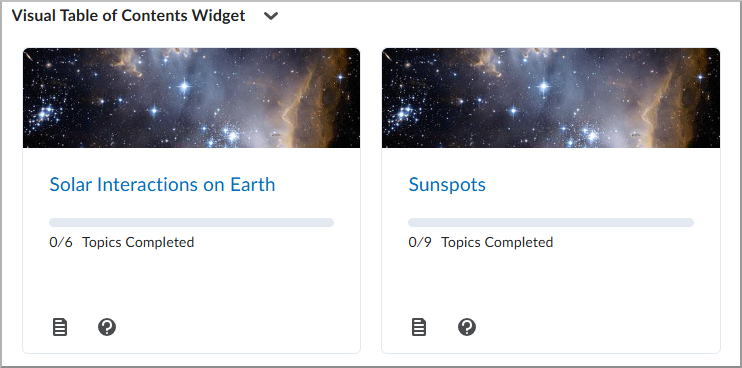
Prerrequisitos
- Usted es Instructor (para configuración a nivel del curso) o Administrador (para configuración a nivel de organización).
- Si piensa configurar una imagen de mosaico predeterminada, asegúrese de que el archivo de imagen se cargue en la ubicación correcta y que conoce el nombre de archivo exacto (incluida la extensión):
- Archivos de la organización (predeterminado a nivel de curso)
- Archivos públicos (predeterminado a nivel de organización)
Agregar el componente Tabla de contenido visual a su página de inicio del curso
- Desde la página de inicio de su curso, desplácese hasta la parte inferior y haga clic en el botón Opciones de la página de inicio (…).
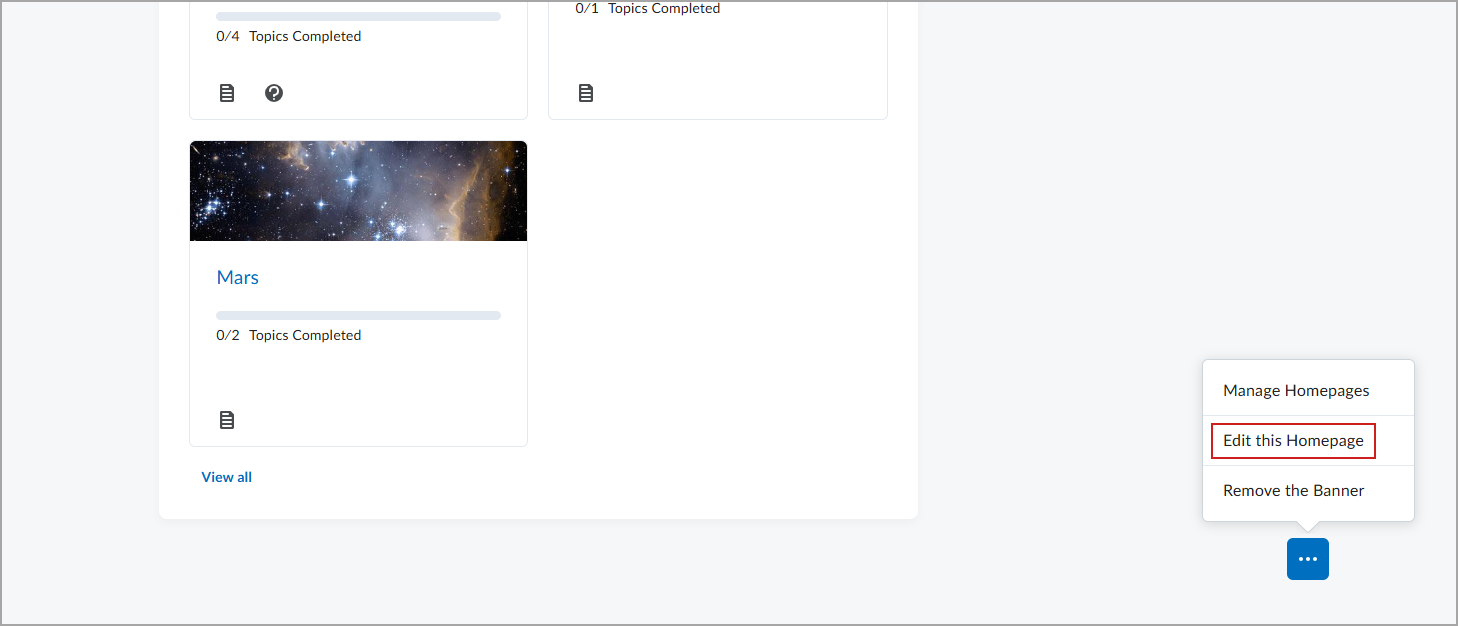
- Haga clic en Editar esta página de inicio.
- En un panel del componente, haga clic en Agregar componentes.

- Busque Tabla de contenido visual y haga clic en Agregar.
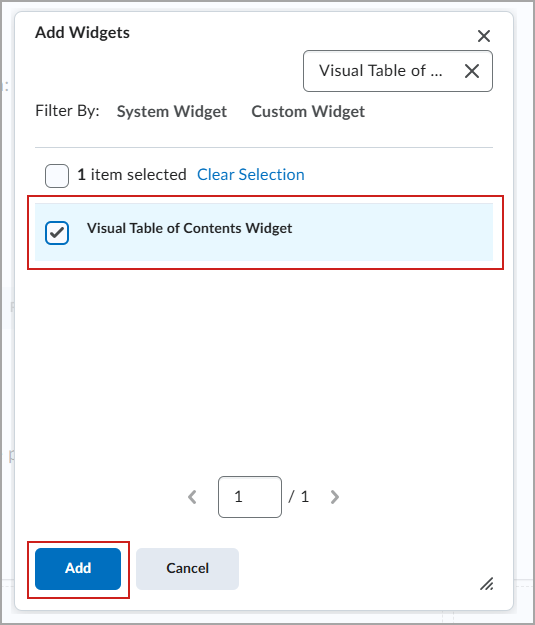
- Haga clic en Guardar y cerrar.
El componente TOC aparece en la página de inicio de su curso con la configuración predeterminada.
Configurar los ajustes del componente TOC visual
Para configurar el componente TOC visual
- En la página de inicio del curso, pase el cursor sobre el componente TOC visual.
- Abra el menú Acciones (flecha) y seleccione Configurar este componente.
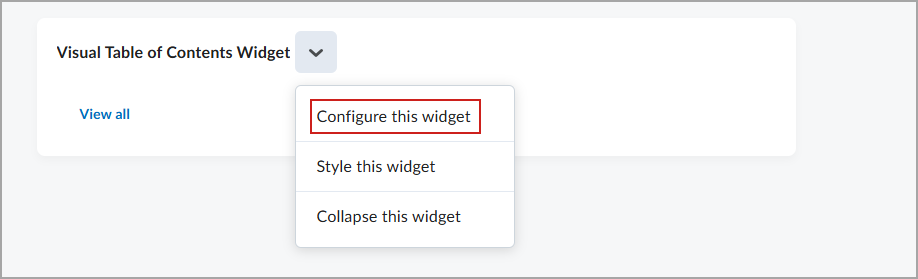
- Seleccione Configuración del curso (se aplica a este curso) o Configuración de la organización (se aplica a todos los cursos).
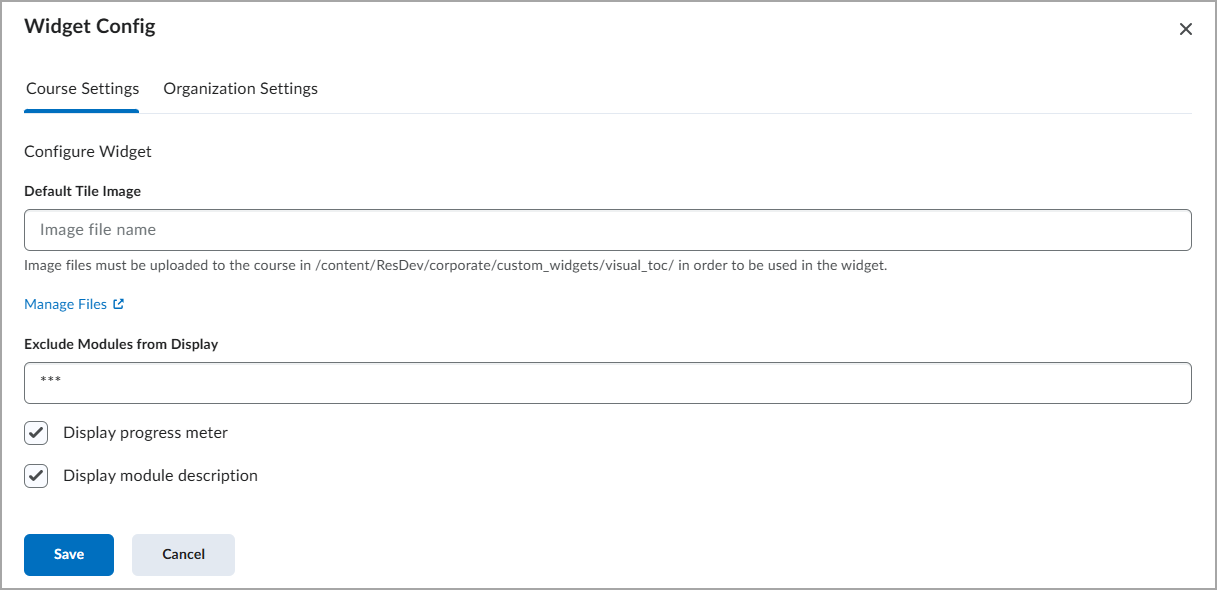
- Haga clic en Guardar.

|
Nota: Si un componente Tabla de contenido visual no tiene datos disponibles, verá una ilustración y un mensaje claro de que aún no hay datos disponibles. |
Configurar una imagen de mosaico predeterminada
En el componente TOC visual, se muestra la primera imagen del campo Descripción del contenido de un módulo o unidad en su mosaico. Si no se encuentra ninguna imagen en la descripción de un módulo, en su lugar se muestra una imagen predeterminada. Puede establecer la imagen predeterminada para un módulo o unidad en la pestaña Configuración del curso del componente.
Para configurar la imagen de mosaico predeterminada
- Cargue el archivo de imagen en una de las siguientes ubicaciones:
- Archivos de la organización (a nivel del curso): /content/ResDev/VIDS/2017/custom_widgets/visual_toc/
- Archivos públicos (a nivel de organización): /shared/custom_widgets/visual_toc/
- Para obtener más información, consulte Acerca de Administrar archivos.
- En la página de inicio del curso, pase el cursor sobre el componente Tabla de contenido visual.
- Abra el menú Acciones (flecha) y seleccione Configurar este componente.
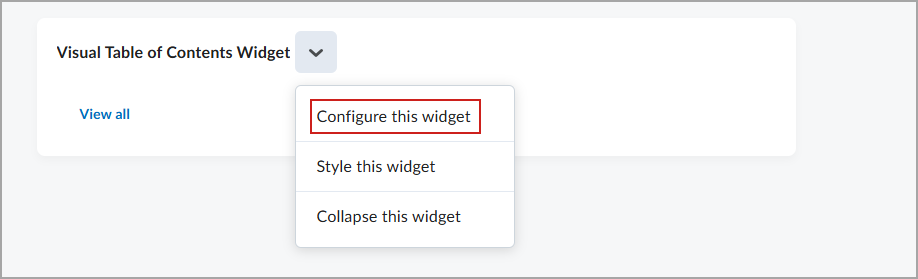
- En el componente TOC visual, haga clic en el ícono Acciones (flecha) y seleccione Configurar este componente.
- Seleccione Configuración del curso o Configuración de la organización.
- En Imagen de mosaico predeterminada, ingrese el nombre de archivo exacto (incluida la extensión) de la imagen cargada. Introduzca el nombre exacto del archivo de la imagen que desea utilizar (por ejemplo: default-tile.png). Si no ha cargado el archivo de imagen, haga clic en Administrar archivos y cargue su imagen.
 | Importante: Para establecer una nueva imagen predeterminada, debe cargar un archivo de imagen en una de estas ubicaciones:- Carpeta Administrar archivos a nivel de curso: /custom_widgets/visual_toc/
- Carpeta Archivos públicos a nivel de organización: /custom_widgets/visual_toc/
|
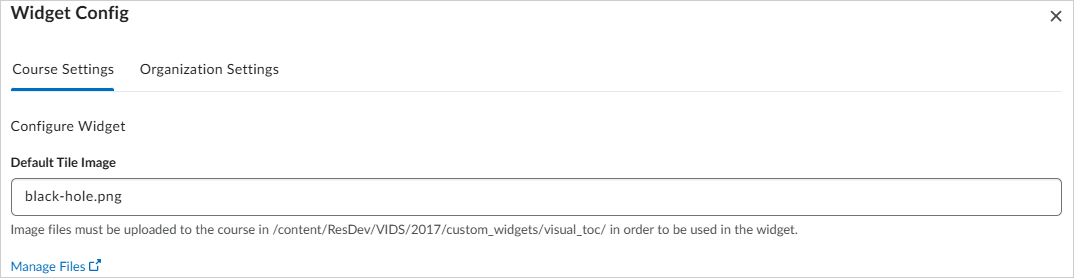
- Haga clic en Guardar.
Cualquier módulo sin una imagen personalizada muestra su imagen predeterminada.

|
Consejo: Los nombres de los archivos distinguen entre mayúsculas y minúsculas. Si la imagen no aparece, confirme que el nombre del archivo coincida exactamente y que esté almacenado en la carpeta correcta. |
Mostrar u ocultar las descripciones del medidor de progreso y del módulo
Las descripciones de los módulos proporcionan a los estudiantes un contexto adicional directamente en la Tabla de contenido. Puede seleccionar si desea mostrar u ocultar el medidor de progreso o la descripción del módulo en cada mosaico de módulo del componente TOC visual.
- En la página de inicio del curso, pase el cursor sobre el componente Tabla de contenido visual.
- Abra el menú Acciones (flecha) y seleccione Configurar este componente.
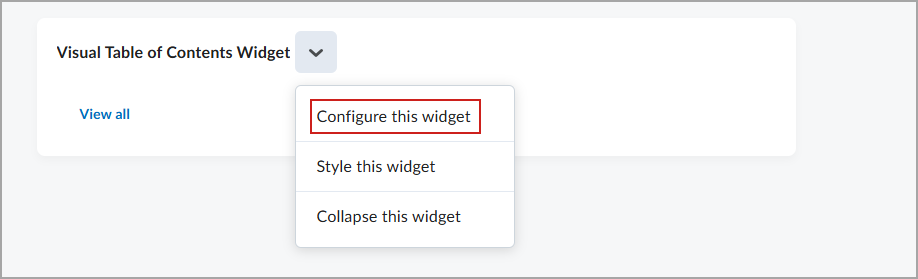
- En el componente TOC visual, haga clic en el ícono Acciones (flecha) y seleccione Configurar este componente.
- Seleccione Configuración del curso o Configuración de la organización.
- Seleccione Visualizar medidor de progreso o Visualizar descripción del módulo.
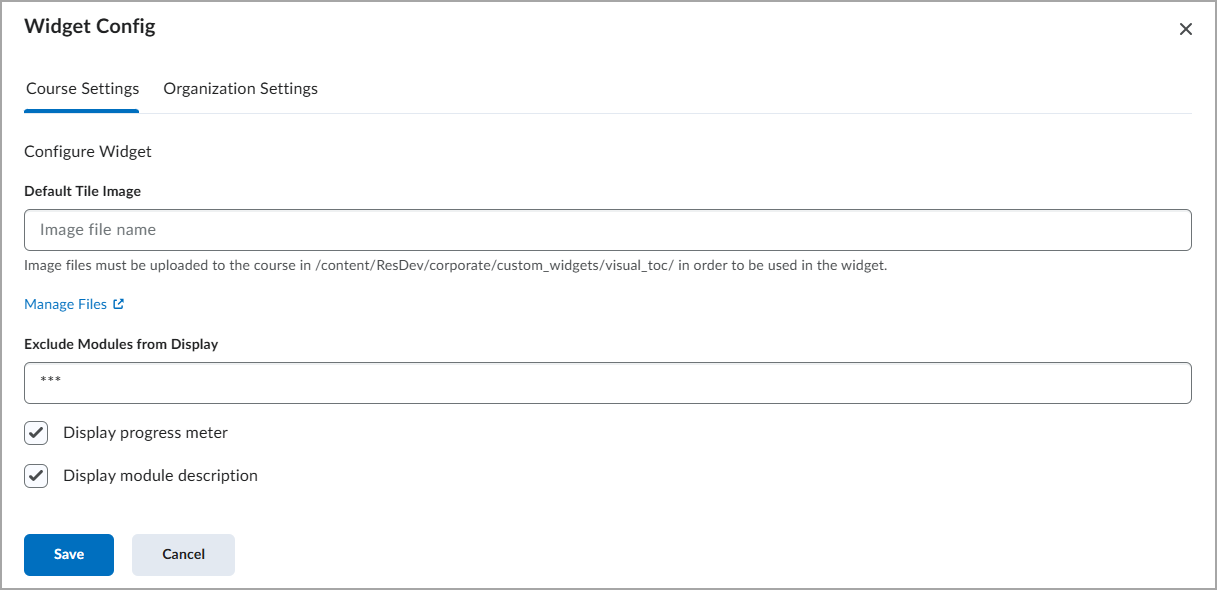
- Haga clic en Guardar.
Las descripciones y el progreso aparecen debajo del mosaico de cada módulo.

|
Nota: La finalización del tema en el componente Tabla de contenido visual se basa en el estado de finalización del tema, incluida la finalización manual marcada en la herramienta de contenido. Solo se puede realizar el seguimiento y la visualización del progreso en el componente para los usuarios con roles visibles en el Listado de alumnos. |
Excluir módulos del componente
Utilice Excluir módulos de Visualizar para ocultar los módulos cuyos nombres contienen una palabra clave compartida. Su elección se aplica a este curso (Configuración del curso) o a todos los cursos (Configuración de la organización).

|
Importante: Si desea excluir más de un módulo, debe asegurarse de que todos los módulos incluyan la palabra o frase clave definida en el campo Excluir módulos de la pantalla. Por ejemplo, si desea excluir dos módulos, Machas solares y El sol, debe ingresar la cadena común Sol para excluir ambos.
|
Para excluir módulos
- En la página de inicio del curso, pase el cursor sobre el componente Tabla de contenido visual.
- Abra el menú Acciones (flecha) y seleccione Configurar este componente.
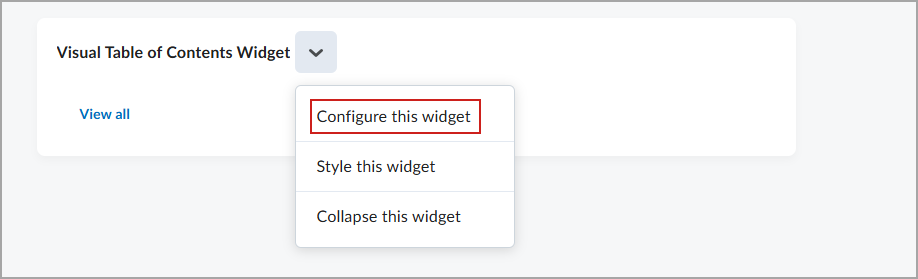
- En el componente TOC visual, haga clic en el ícono Acciones (flecha) y seleccione Configurar este componente.
- Seleccione Configuración del curso o Configuración de la organización.
- En Excluir módulos de Visualizar, ingrese una palabra clave o frase compartida por todos los módulos que desea ocultar.
- Ejemplo: para excluir Manchas solares y El Sol, ingrese Sol.
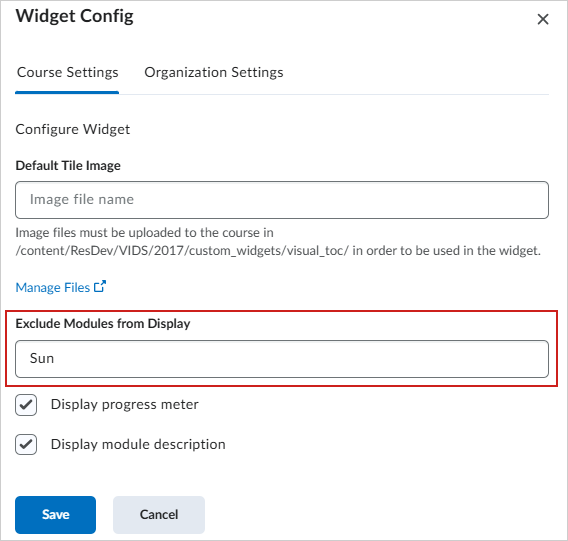
Figura: En este ejemplo, se excluye de la pantalla cualquier nombre de módulo que contenga la palabra clave Sol.
- Seleccione Guardar.

|
Nota: El campo Excluir módulos de Visualizar oculta cualquier módulo cuyo nombre contiene la cadena que usted ingresa. No es una lista de nombres de módulos.
La palabra clave predeterminada es ***. Cualquier nombre de módulo que contenga la palabra clave *** se excluye de forma predeterminada, a menos que se especifique lo contrario.
|
Solución de problemas
Solución de problemas: componente TOC visual
| Problema |
Causa |
Solución |
|---|
| No se muestra la imagen predeterminada |
El nombre del archivo no coincide o no es la carpeta correcta |
Confirme que cargó el archivo en la ubicación correcta (Archivos de la organización o Archivos públicos) e ingresó el nombre de archivo exacto (incluida la extensión) en Imagen de mosaico predeterminada. Si la Descripción de un módulo incluye una imagen, esa imagen anula el valor predeterminado. |
| Descripción no visible |
Falta la descripción del módulo |
Agregue texto en el campo Descripción del módulo en Contenido. |
| Falta el medidor de progreso |
Seguimiento de avances desactivado |
Habilite el seguimiento de avances en la configuración del curso. Solo se realiza un seguimiento y se muestra el progreso de los usuarios con roles visibles en Listado de alumnos. |
| Módulo excluido aún visible |
La palabra clave no coincide |
El campo coincide con una subcadena. Utilice una palabra clave común para todos los módulos que desea ocultar. |